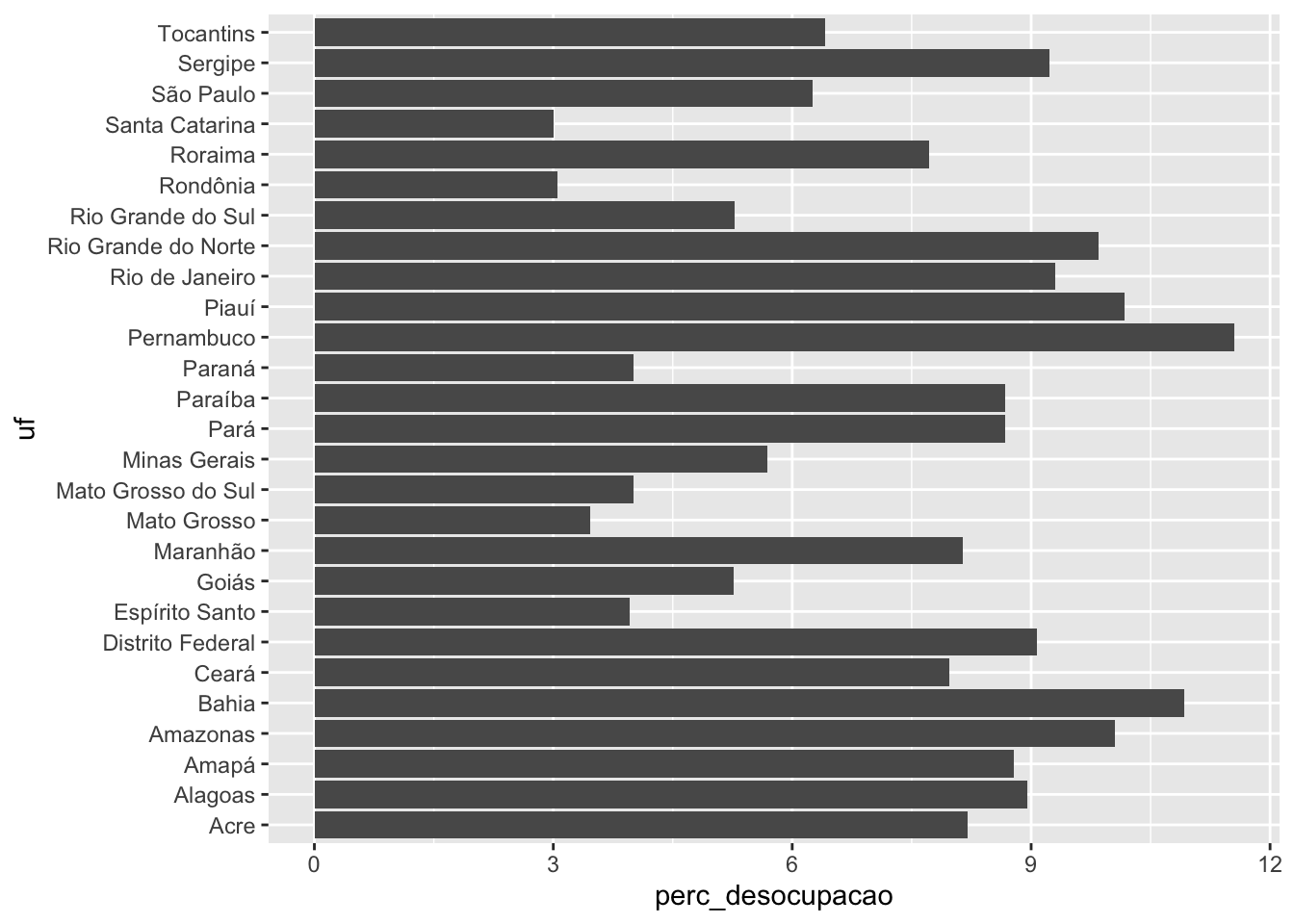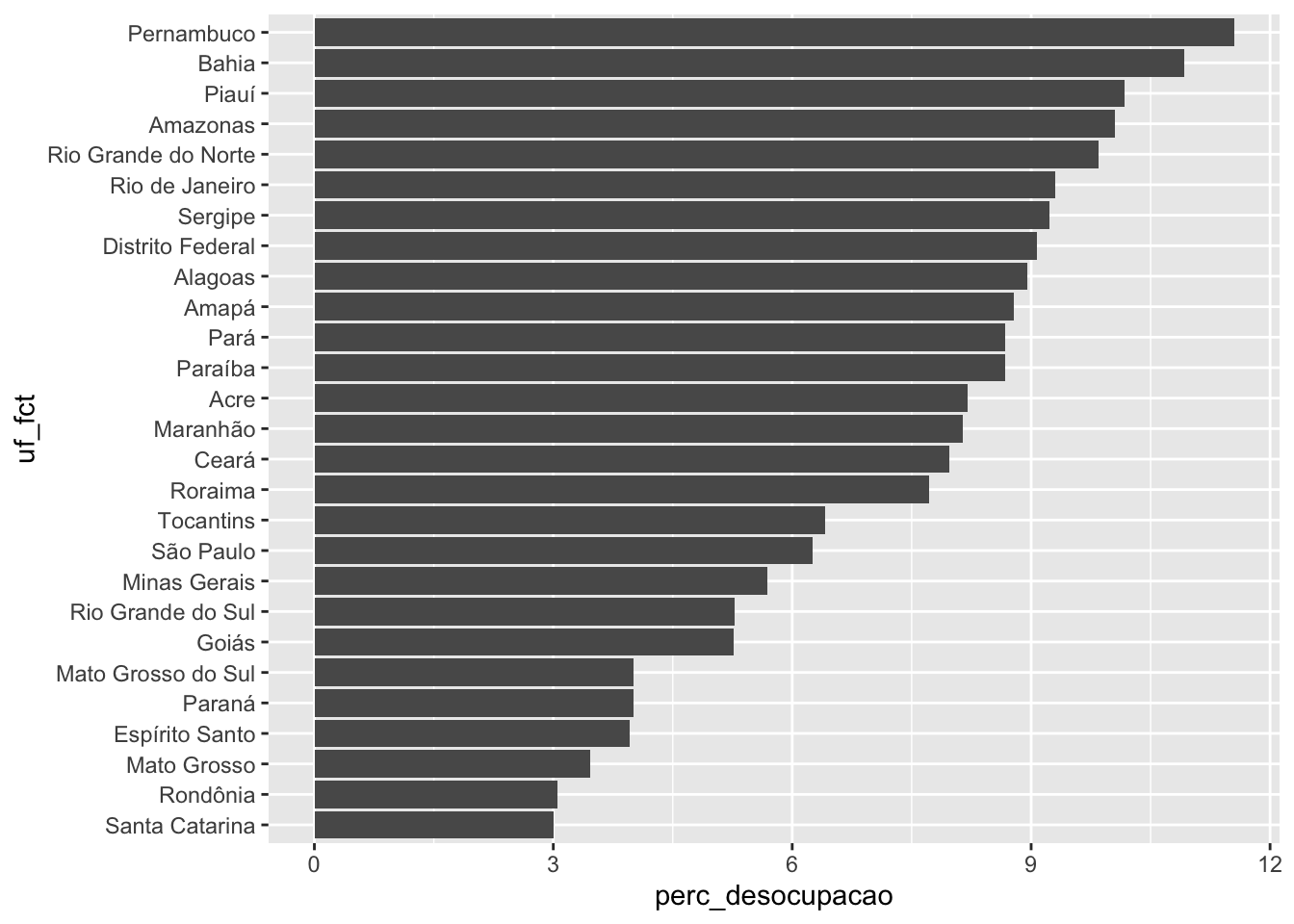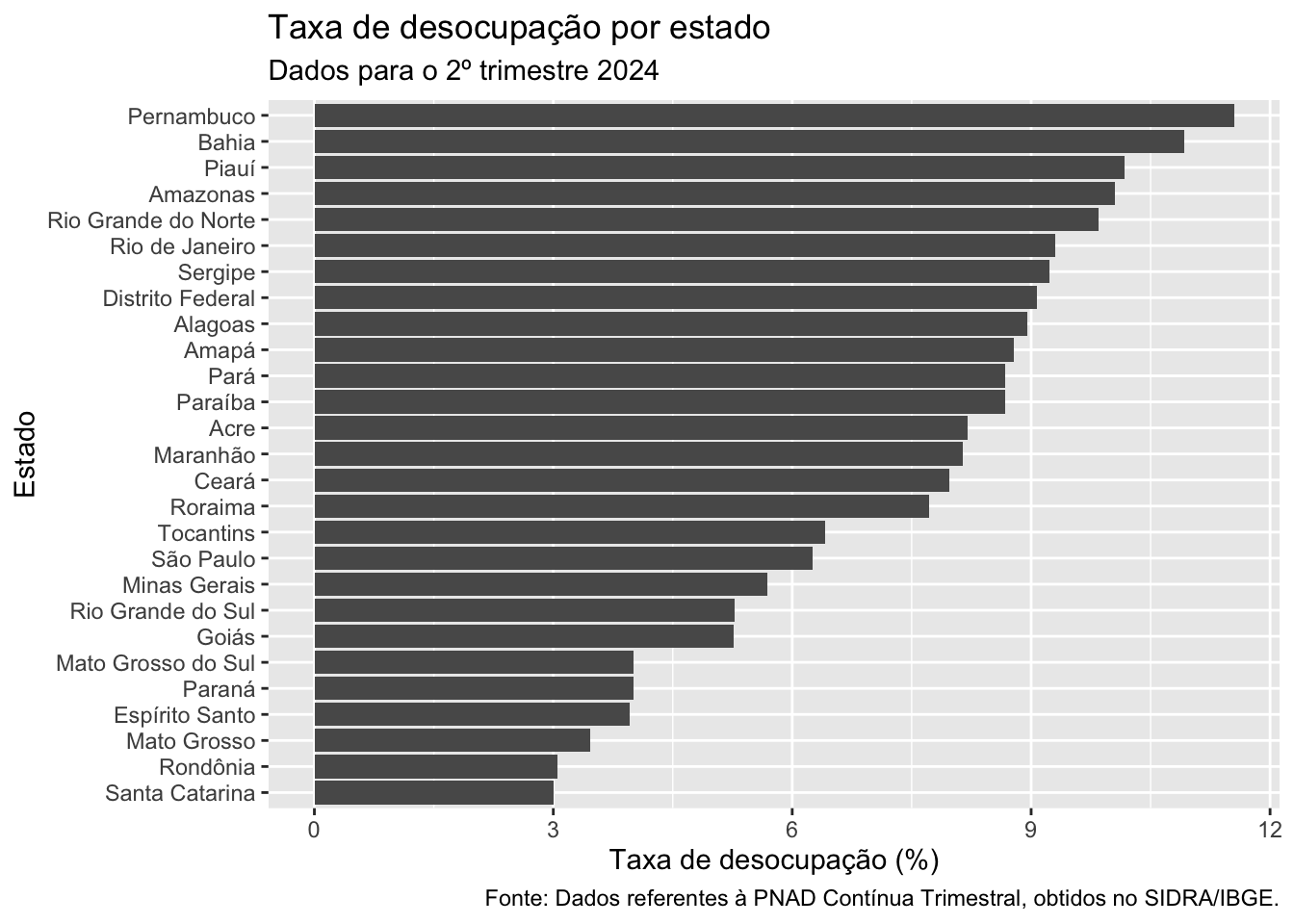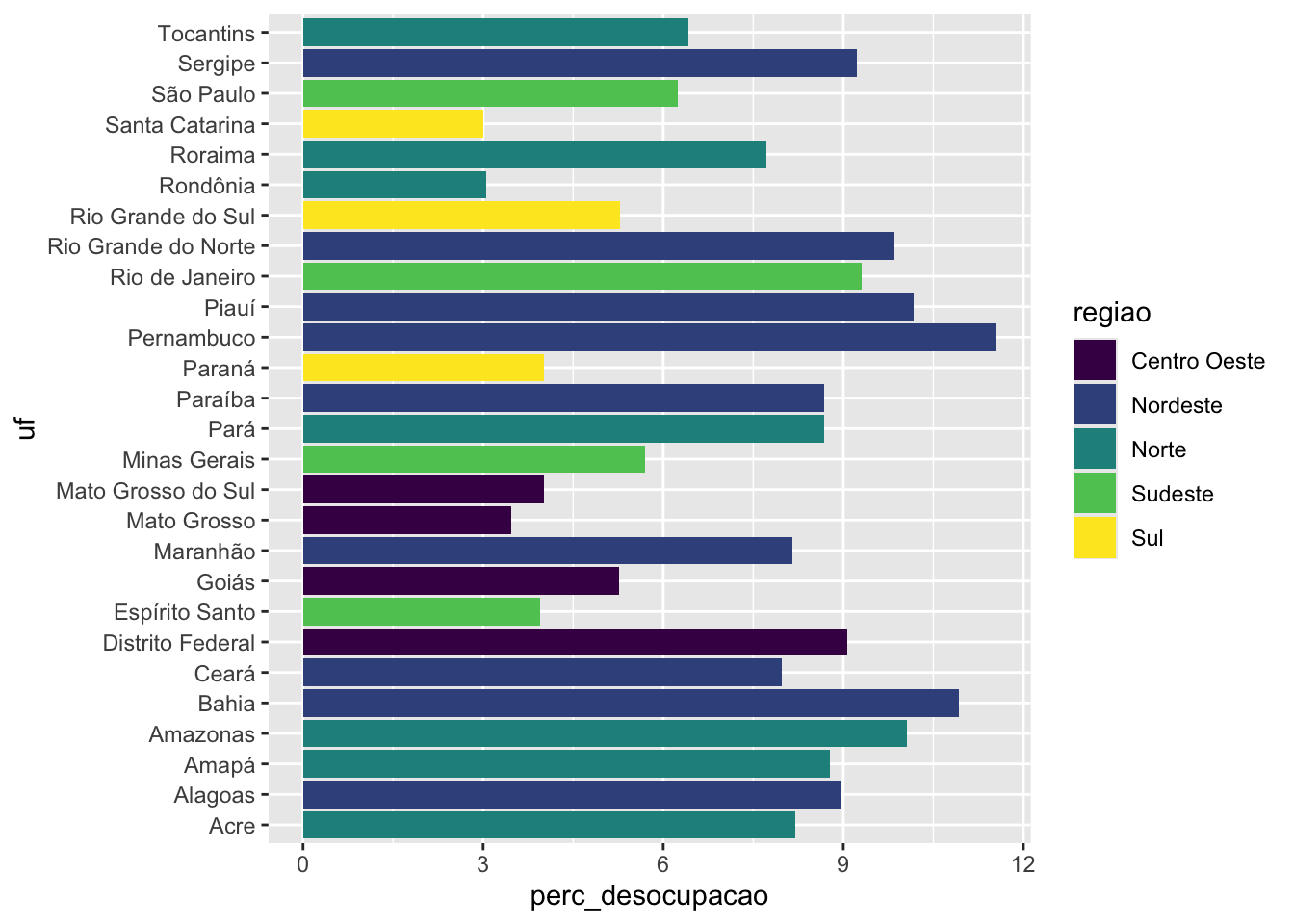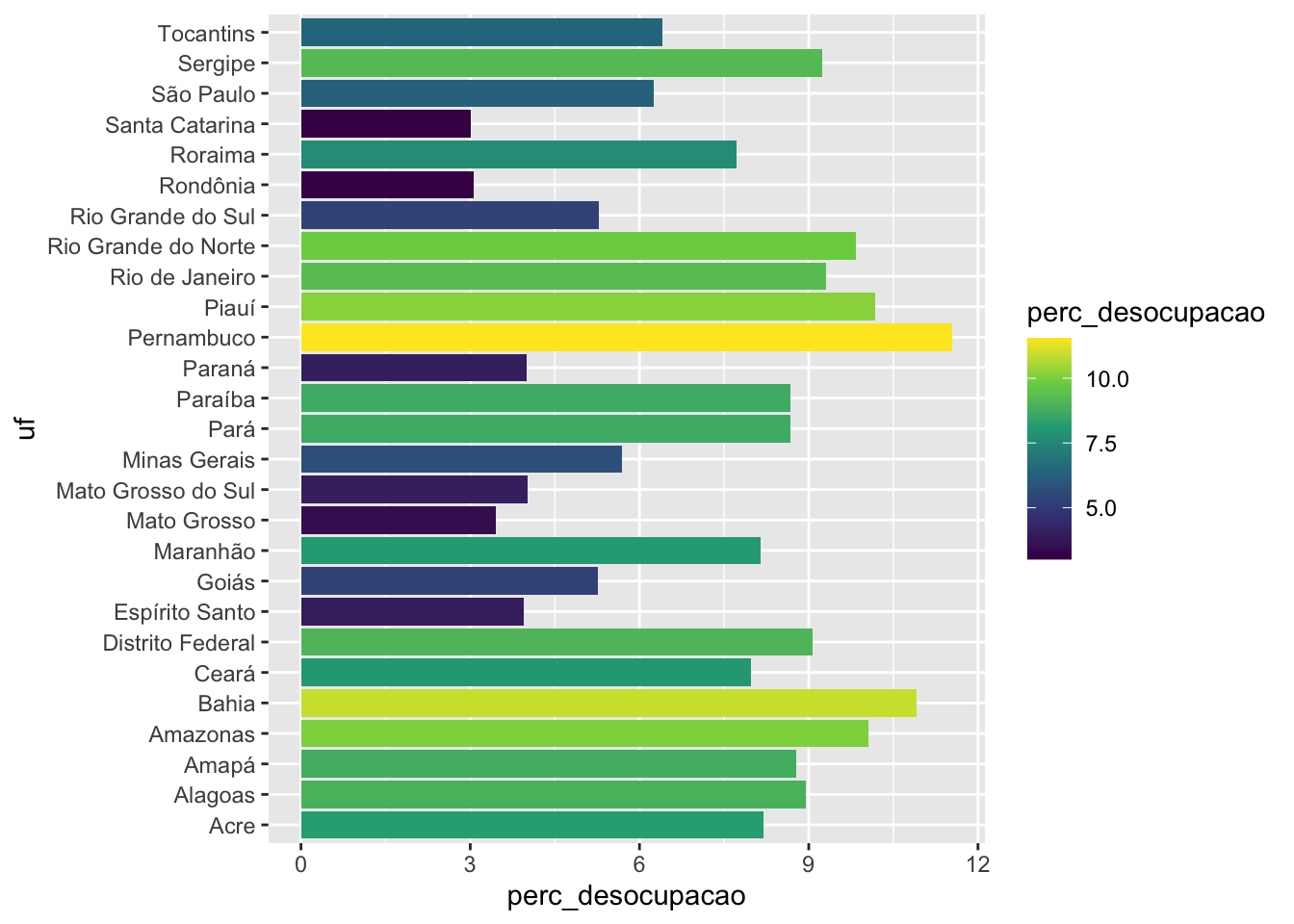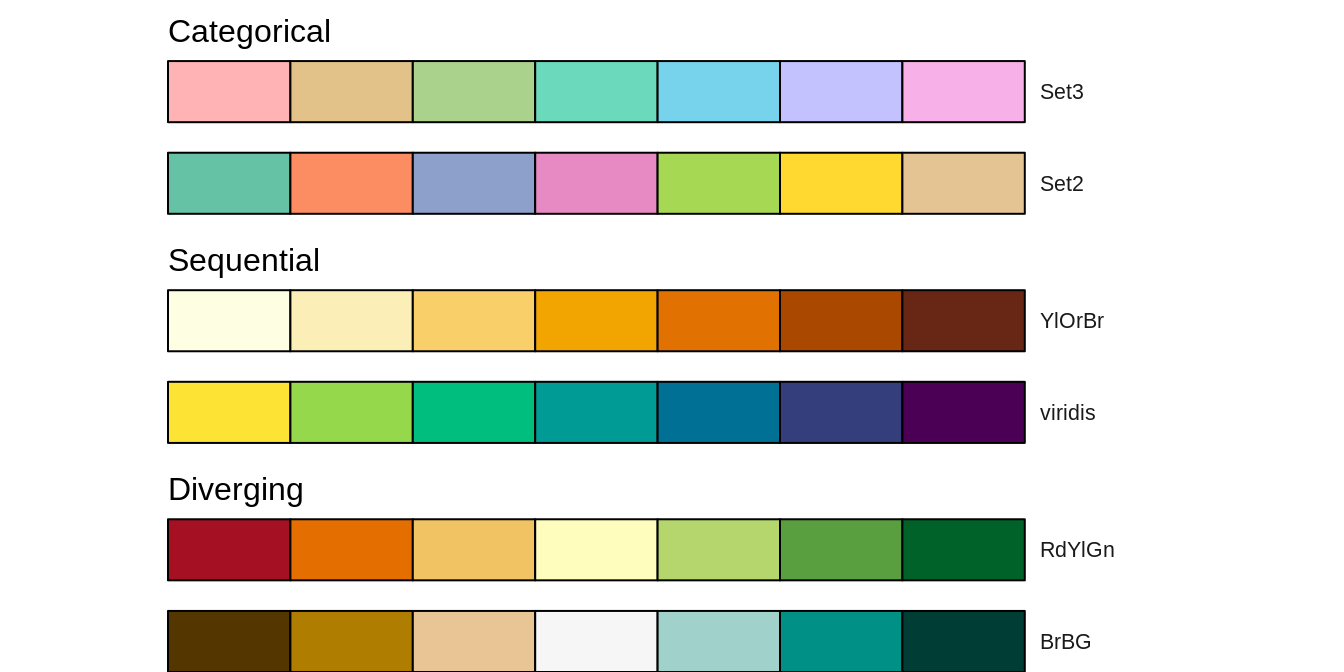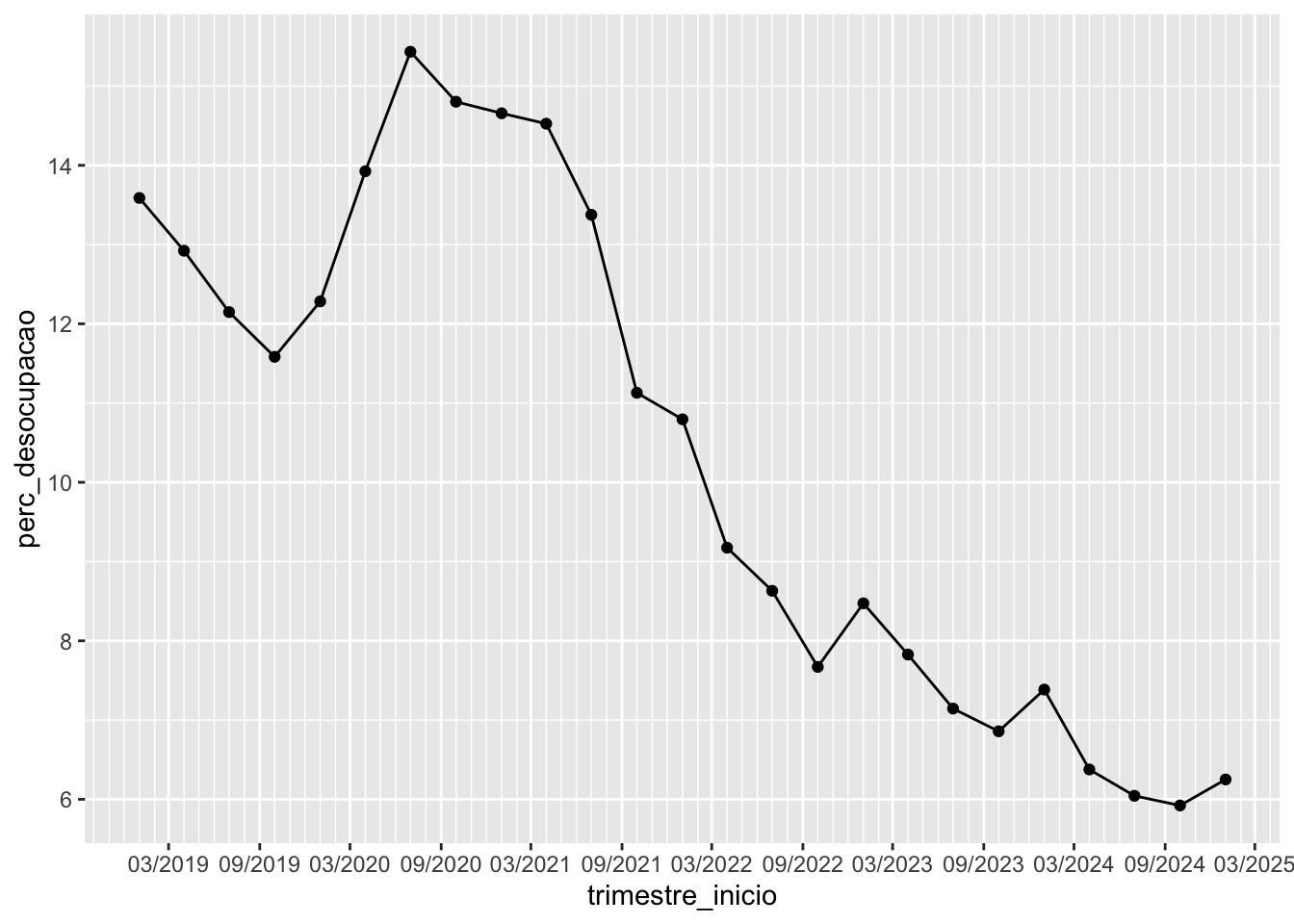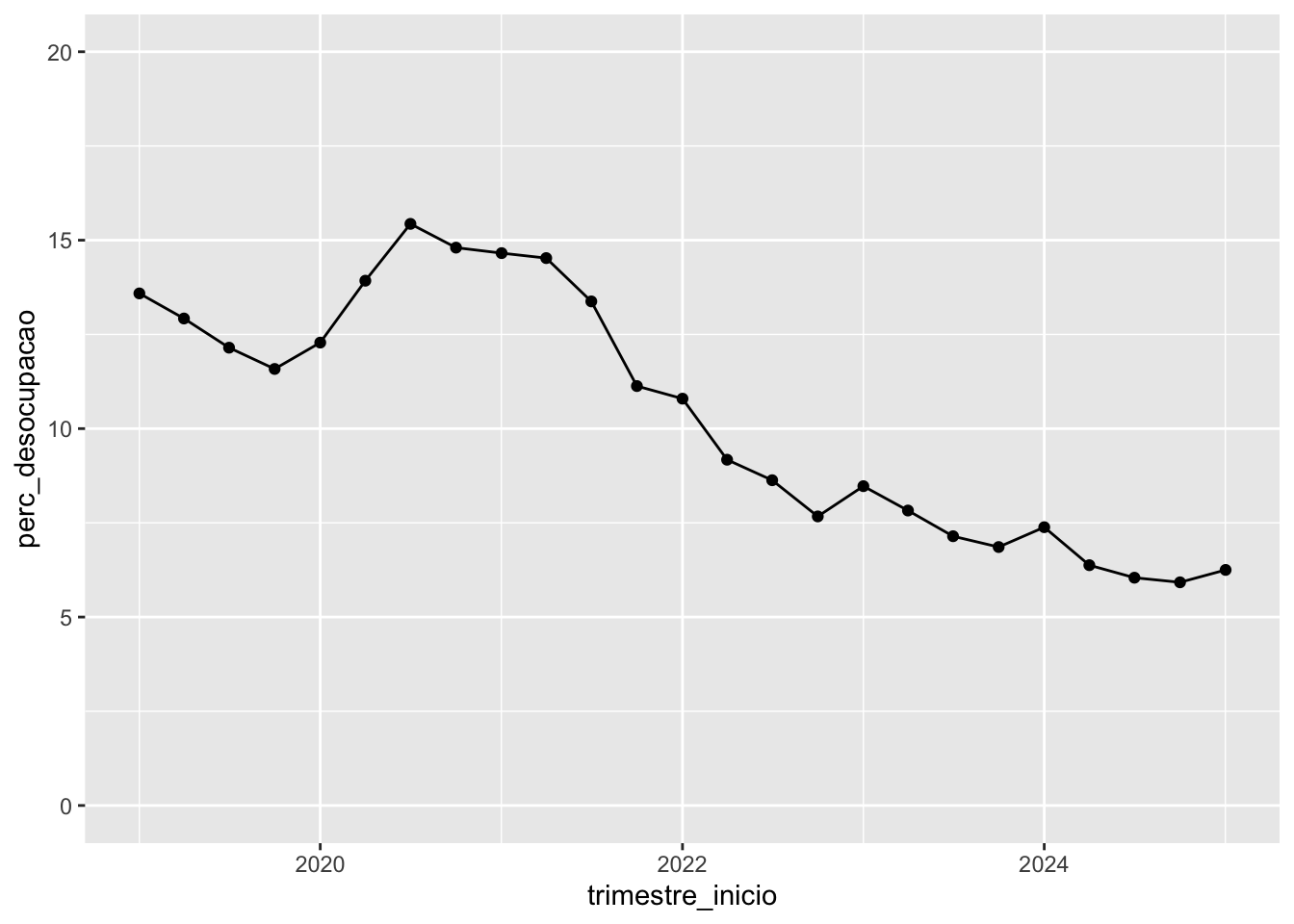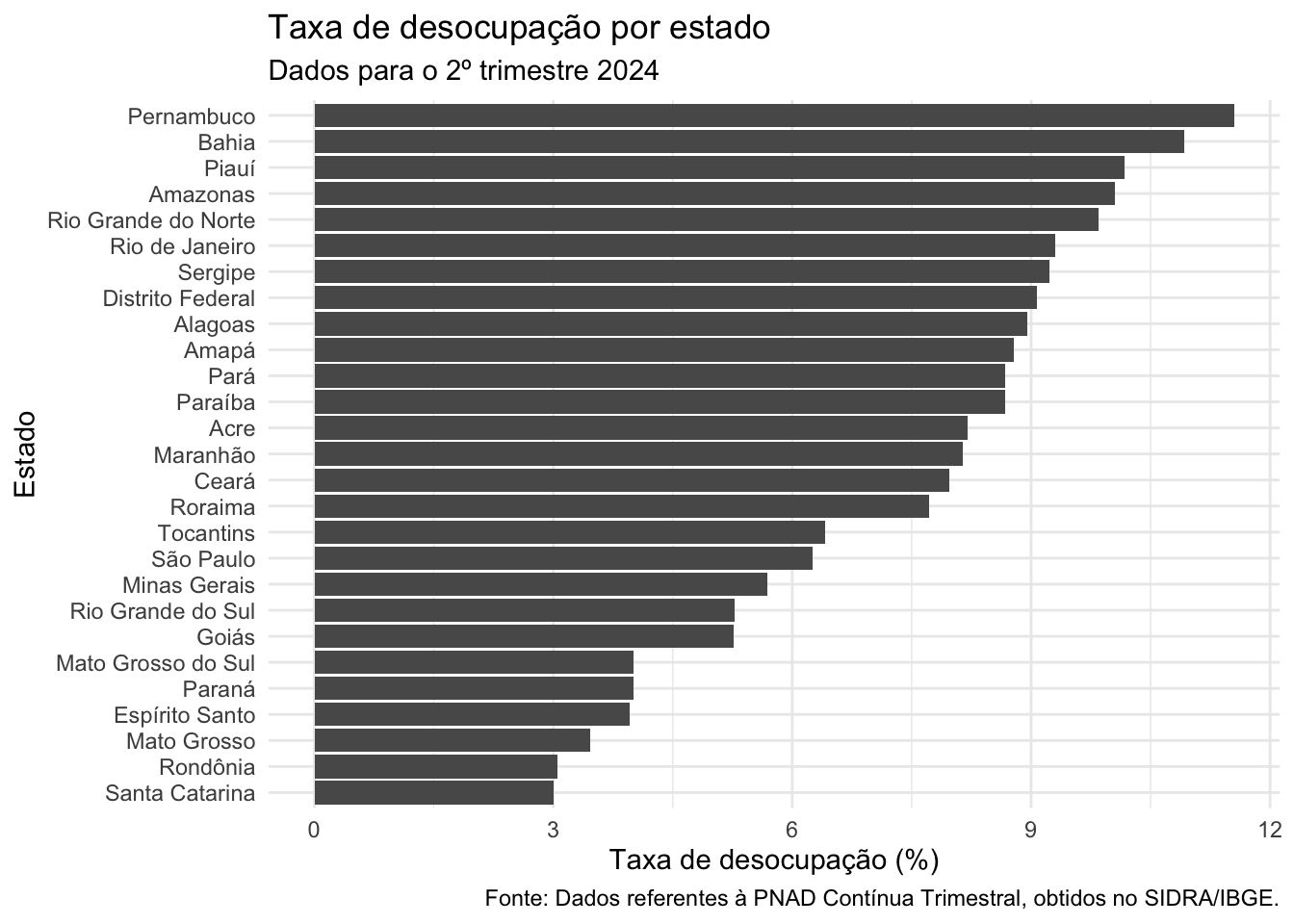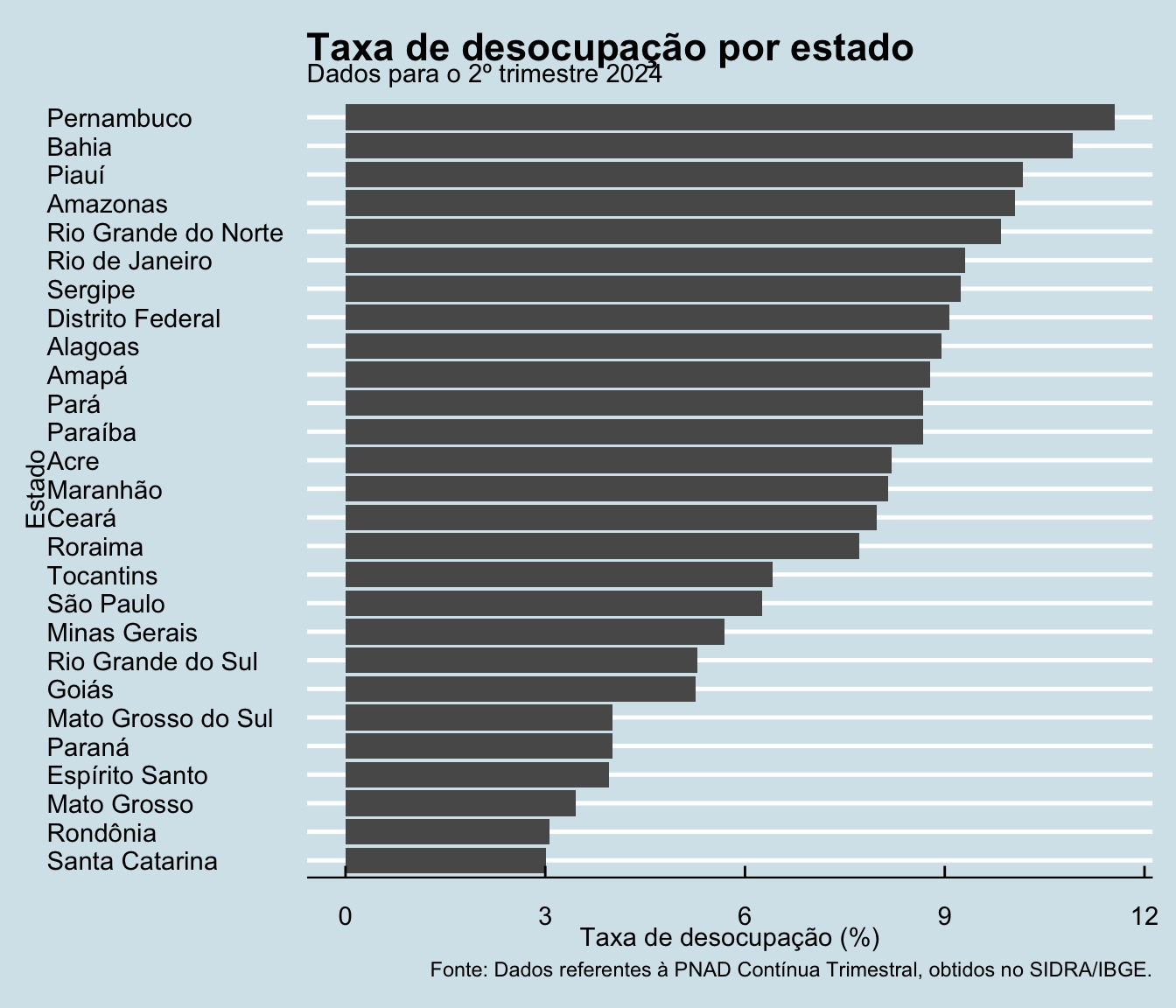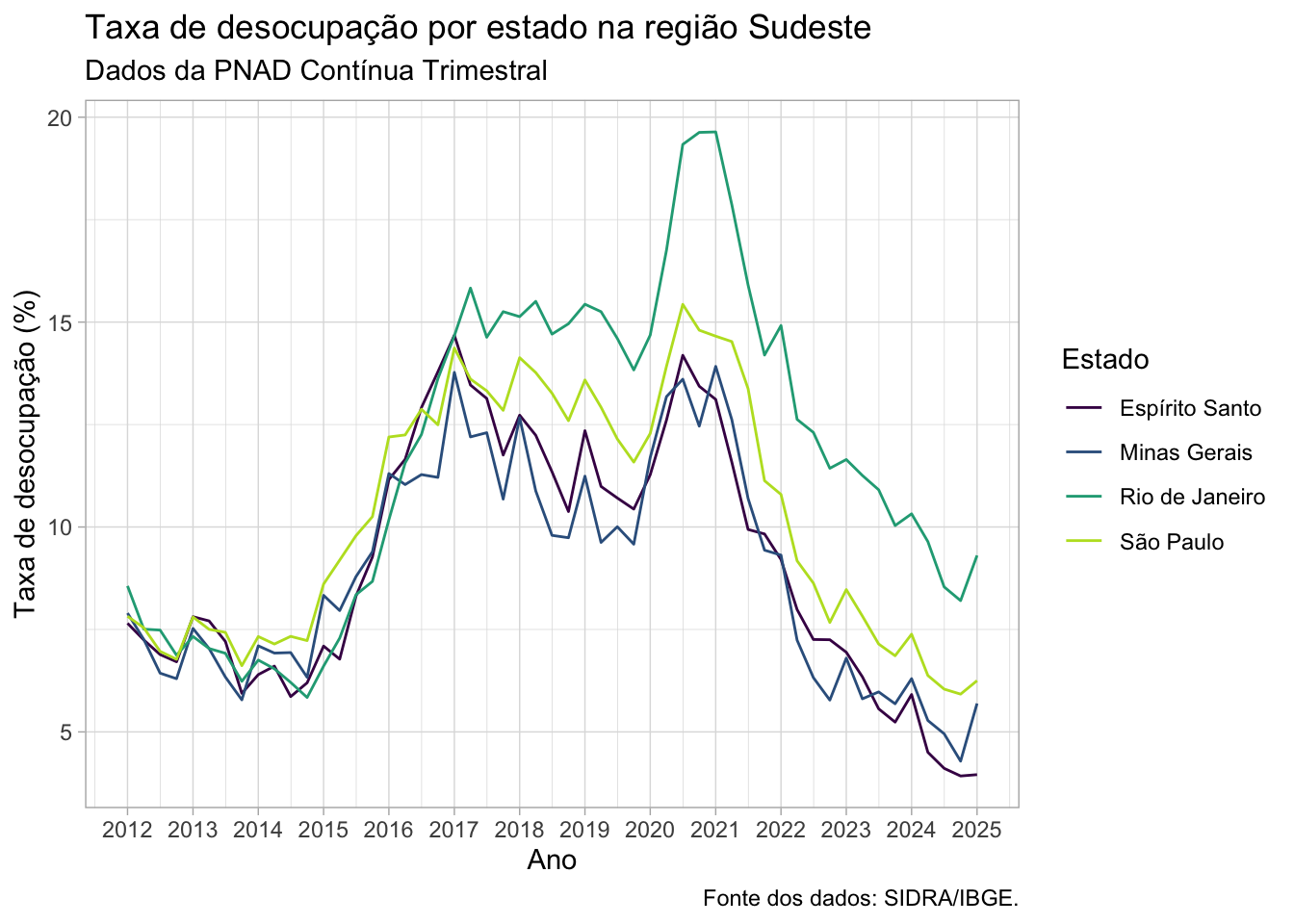Rows: 1,431
Columns: 16
$ uf <chr> "Amapá", "Bahia", "Rio Grande…
$ uf_codigo <fct> 16, 29, 24, 27, 13, 28, 25, 2…
$ uf_sigla <chr> "AP", "BA", "RN", "AL", "AM",…
$ regiao <chr> "Norte", "Nordeste", "Nordest…
$ trimestre <chr> "1º trimestre 2012", "1º trim…
$ trimestre_codigo <chr> "201201", "201201", "201201",…
$ ano <dbl> 2012, 2012, 2012, 2012, 2012,…
$ trimestre_inicio <date> 2012-01-01, 2012-01-01, 2012…
$ mil_pessoas_total <dbl> 487, 10986, 2540, 2383, 2463,…
$ mil_pessoas_forca_de_trabalho <dbl> 318, 6888, 1370, 1173, 1558, …
$ mil_pessoas_forca_de_trabalho_ocupada <dbl> 278, 6086, 1211, 1041, 1386, …
$ mil_pessoas_forca_de_trabalho_desocupada <dbl> 40, 802, 159, 133, 173, 99, 1…
$ mil_pessoas_fora_da_forca_de_trabalho <dbl> 170, 4098, 1170, 1210, 905, 6…
$ prop_desocupacao <dbl> 0.12578616, 0.11643438, 0.116…
$ perc_desocupacao <dbl> 12.578616, 11.643438, 11.6058…
$ periodo_pandemia <dbl> 0, 0, 0, 0, 0, 0, 0, 0, 0, 0,…